Каждый раз, когда Microsoft выпускает новые функции в ранних тестовых версиях Microsoft Edge, компания предлагает эти функции только для части пользовательской базы. Иногда могут пройти месяцы, прежде чем конкретная функция будет включена в определенной версии Microsoft Edge. Но, что делать, если не хочется ждать, а есть желание протестировать новый функционал сразу.
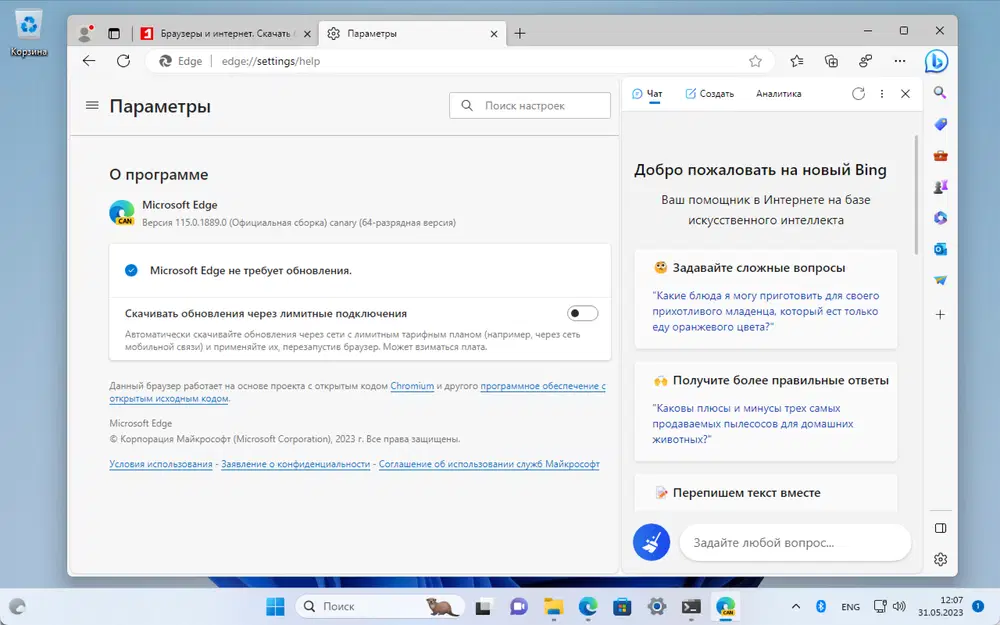
Новый инструмент MSEdgeFeatures позволяет решить эту задачу. Утилита помогает пользователям Edge Canary разблокировать новые функции. Пользователи Windows 11 могут провести аналогию с инструментом ViVeTool, который активирует новые функции на устройствах Windows 11.
На самом деле, использовать MSEdgeFeatures гораздо проще, чем ViVeTool, так как для его включения не требуются идентификаторы функций. Достаточно выполнить всего одну команду в PowerShell, чтобы получить текущий список функций, доступных для включения в Microsoft Edge Canary. Полученную строку можно добавить к ярлыку Microsoft Edge, чтобы все функции в браузере были включены при его запуске. Скрипт PowerShell также создает новый ярлык для Edge, который включает эти функции, что делает тестирование еще более простым.
Как пользоваться MSEdgeFeatures. Включаем новые функции в Microsoft Edge Canary
- Закройте все экземпляры Microsoft Edge Canary.
- Используйте сочетание клавиш Win+X, чтобы отобразить административное меню, и выберите пункт Терминал.
- Скопируйте и вставьте следующую команду в консоль, а затем нажмите клавишу Enter, чтобы запустить ее:
Invoke-RestMethod 'https://raw.githubusercontent.com/HotCakeX/MSEdgeFeatures/main/Shortcut.ps1' | Invoke-Expression
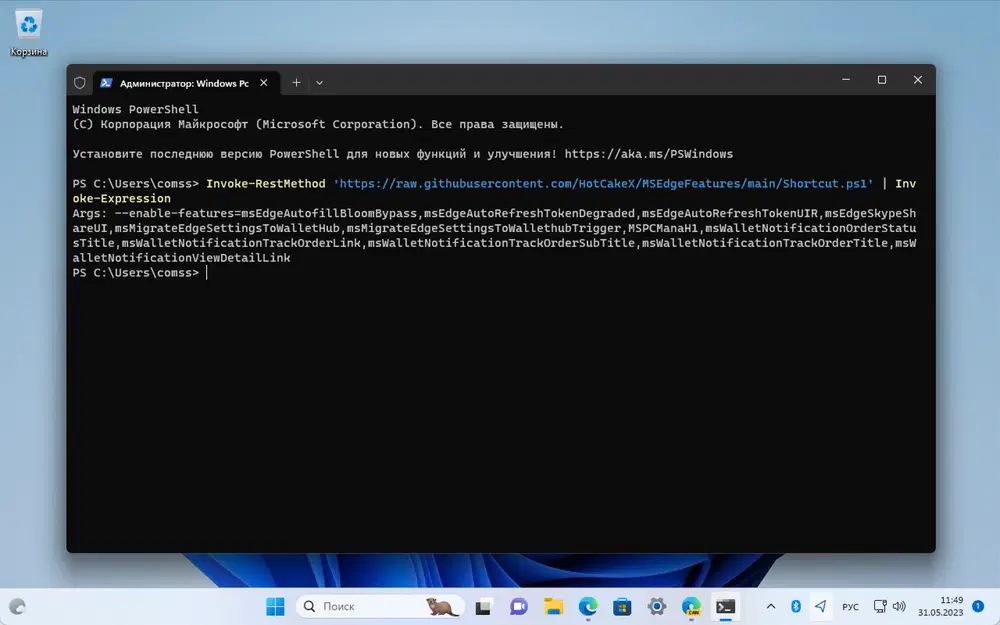
- Запуск скрипта создает ярлык для Microsoft Edge Canary в папке загрузок системы с уже установленными параметрами включения.
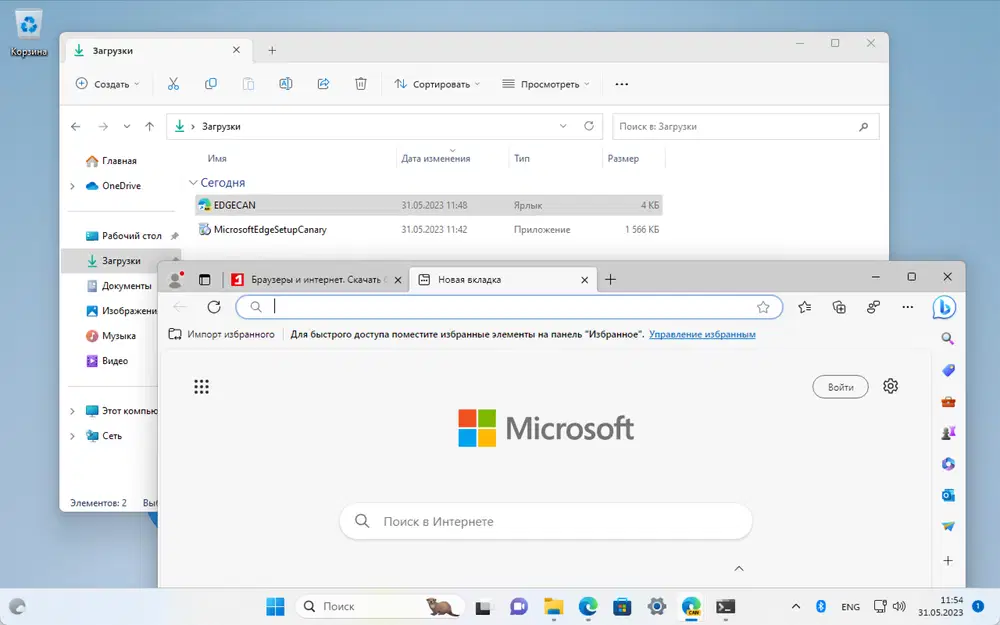
Вы также можете добавить их к существующему ярлыку следующим образом:
- Скопируйте в буфер обмена вывод, начиная с
–enable-features. - Щелкните правой кнопкой мыши на ярлыке Microsoft Edge Canary и выберите Свойства.
- Добавьте пробел в конце поля Объект и вставьте скопированные параметры. Теперь поле Объектдолжно выглядеть примерно так:
C:\Users\comss\AppData\Local\Microsoft\Edge SxS\Application\msedge.exe" --enable-features=msEdgeAutofillBloomBypass,msEdgeAutoRefreshTokenDegraded,msEdgeAutoRefreshTokenUIR,msEdgeSkypeShareUI,msMigrateEdgeSettingsToWalletHub,msMigrateEdgeSettingsToWallethubT
- Нажмите ОК, чтобы завершить процесс.
- Запустите Microsoft Edge Canary.
По умолчанию будут включены все новые функции. Вы можете отредактировать строку, удалив некоторые функции. Данные автоматически обновляются каждые 12 часов на GitHub, и выполнение скрипта PowerShell всегда вернет актуальную информацию о функциях.
В репозитории проекта на GitHub вы можете просмотреть все добавленные, текущие и удаленные функции для каждой версии Edge. Для этого перейдите в папку Edge Canary и выберите одну из доступных версий.
MSEdgeFeatures — отличный вариант для мгновенного включения функций, проходящих A-B тестирование, в Microsoft Edge Canary. Инструмент предоставляет разработчикам и другим заинтересованным пользователям прямой доступ к этим функциям.
Последние статьи #Windows
• Microsoft тестирует новый дизайн Edge в стиле Copilot — браузер меняет интерфейс и отходит от Fluent Design
• Microsoft рассказала, как очистить Windows 11 и Windows 10 и освободить несколько гигабайт без «оптимизаторов»
• Официальные ISO-образы Windows 11 (декабрь 2025 года)
• «Microslop» в трендах: социальные сети высмеивают ИИ-стратегию Microsoft
• Microsoft добавит в Windows 11 переключатель для отключения рекламы в окне «Поделиться»
• Steam: Более 70% игровых ПК работают на Windows 11